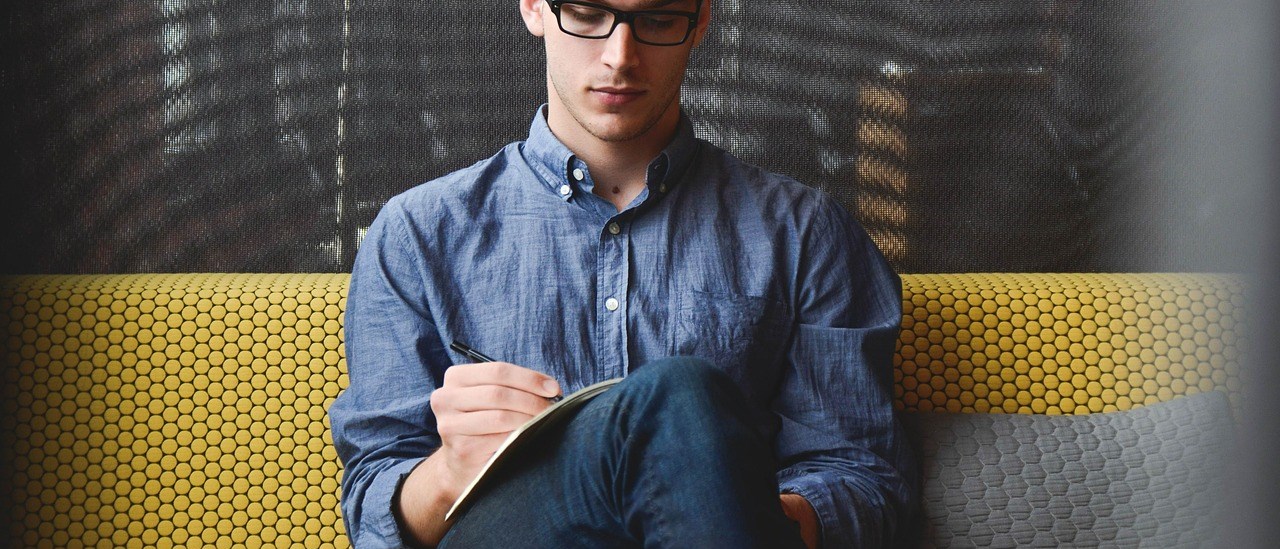阿里云 云虚拟主机添加https协议 添加SSL认证
我的云虚拟主机是共享云虚拟主机,PHP环境。独享云虚拟主机也一样适用。
今天在重构网页的时候时候打算添加service worker功能,但是service worker需要https协议才行,通过一上午的百度加尝试终于配置成功。特此记录下整个过程。
阿里云 云虚拟主机添加https协议,总结起来大致可以分为三大步:
1、购买ssl免费证书:等待审核,手动验证,手动部署到cdn
2、设置cdn域名:开启cdn加速并配置https相关内容
3、域名解析:添加一条解析指向cdn域名
这里我们默认已经有现成的站点,仅仅添加https协议功能。
我们要使用的是阿里云的免费证书,所以只能添加一个域名,我这里添加的域名是www.seebin.com
当然,你也可以添加一个二级域名。
本文所有的截图都是配置成功之后截的,但是方法就是这么个方法。
第一步:购买ssl免费证书
ssl证书的购买路径为:产品=>安全=>应用安全下 SSL证书。或点击此链接
然后我们选择Symantec品牌,然后选择保护类型1个域名,然后再选择证书类型免费型DV SSL,然后点击立即购买。

购买成功后会跳转到证书列表页面,可以看到刚刚买的证书:

证书购买成功后,需要先审核该证书,就几分钟,审核成功后会出现验证按钮,点击验证,选择域名,点击确定(这个地方就不截图了,当时忘截图了)
验证成功后,需要将证书部署到cdn环境,看下图:

注意:点击部署cdn时,会引导你取授权crm访问资源,同意授权即可,否则没有办法进行。部署成功后这个卡片会显示一个cdn的标识,说明部署成功了。
第二步:开启cdn加速并配置https
在控制台里面,选择CDN=>域名管理,然后点击添加域名:加速域名添加申请ssl证书时的域名;资源分组选择默认;业务类型选择图片小文件;源站类型选择IP,并输入云虚拟主机的IP地址;端口默认80端口。
然后点击下一步,审核并添加完成。
添加成功后,点击配置按钮,去配置https信息(我这里已经配置过了,所以https显示已开启):

然后找到https设置区域:

点击修改配置:

状态选开启,证书类型选阿里云证书,然后下拉选择证书,下面内容会自动填入,下面有个类型选择http-https,这里截图没截上。
最后点击确定即可完成cdn对https的配置。
第三步:域名解析
最后一步配置域名解析,找到域名=>域名解析设置,首先要删除掉我们原来的A类型www解析,否则会解析冲突,然后添加一条解析,看图:

注意:如果你的域名开通了企业域名,那么这里不能解析@类型,会提示与MX类型冲突(即邮箱解析),所以我们选择WWW类型。
至此,等待10分钟使解析生效,便大功完成。